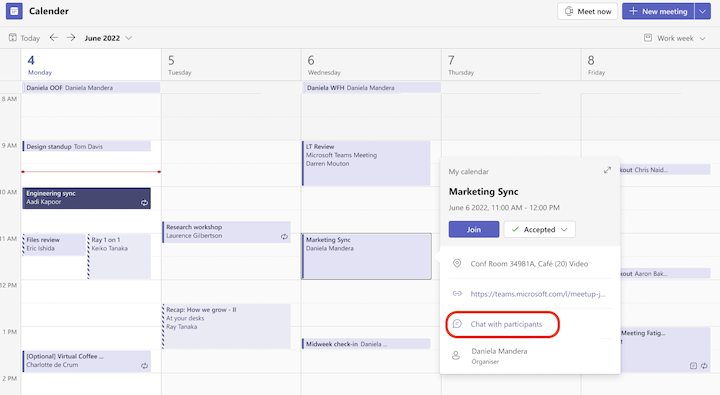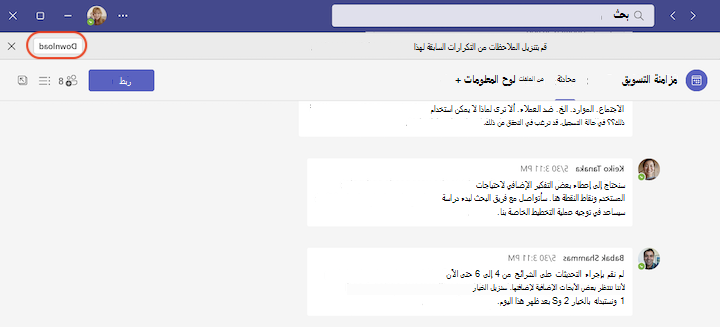ملاحظة: تم تحقيق الغرض المطلوب من هذه المقالة وستتم إزالتها قريباً. لمنع مشاكل "لم يتم العثور على الصفحة"، نقوم بإزالة الارتباطات التي نعرف ماهيتها. إذا قمت بإنشاء ارتباطات تؤدي إلى هذه الصفحة، يُرجى إزالتها وسنقوم معاً بالحفاظ على اتصال الويب.
يعمل Teams على التخلص التدريجي من مواقع wiki. يمكنك الاستمرار في الوصول إلى ملاحظات اجتماع wiki الموجودة، ولكن لا يمكنك تحريرها أو إنشاء مواقع wiki جديدة في اجتماعات Teams. لتدوين الملاحظات في اجتماع Teams، راجع تدوين ملاحظات الاجتماع في Microsoft Teams.
الوصول إلى ملاحظات اجتماع wiki
للوصول إلى ملاحظات الاجتماع السابقة المخزنة في wiki:
-
انتقل إلى التقويم على الجانب الأيسر من Teams.
-
حدد سلسلة الاجتماعات أو الاجتماعات التي تريد عرض الملاحظات السابقة لها.
-
من نافذة الاجتماع المنبثقة، حدد دردشة مع المشاركين. يؤدي ذلك إلى فتح دردشة الاجتماع.
-
في أعلى دردشة الاجتماع، حدد تنزيل من الشعار. سيؤدي ذلك إلى تنزيل ملاحظات الاجتماع كملف.
بدلا من ذلك، ابحث عن دردشة الاجتماع في الدردشة على الجانب الأيسر من Teams عن طريق التمرير عبر القائمة أو باستخدام مربع البحث. ثم حدد تنزيل من الشعار في أعلى مؤشر ترابط الدردشة.
ملاحظات:
-
قد لا يكون لدى بعض الأشخاص أذونات لتنزيل ملاحظات الاجتماع.
-
إذا لم يعد بإمكان الشخص الذي يحتفظ بملاحظات الاجتماع الوصول إلى OneDrive الخاص به، فلن تتوفر ملاحظات الاجتماع لعرضها من قبل أي مشارك آخر في الاجتماع.
مشاركة ملاحظات اجتماع wiki
لعرض ملاحظات الاجتماع التي تم تنزيلها ومشاركتها من wiki:
-
اختر تطبيقا افتراضيا لفتح الملف الذي تم تنزيله.
تلميح: قد يتضمن الملف الذي تم تنزيله أحرفا غير نمطية. نوصي باستخدام Microsoft Word لعرض ملاحظات الاجتماع التي تم تنزيلها.
-
من هناك، لديك العديد من الخيارات:
-
انسخ محتويات الملاحظات والصقها في ملاحظات الاجتماع لاجتماع مستقبلي. هذه طريقة رائعة لضمان استمرارية ملاحظات الاجتماع لسلسلة اجتماعات مستمرة.
-
احفظها كمستند Word وشاركها مع الآخرين.
-
ملاحظة: لن تظهر أي صور مضمنة في الأصل في ملاحظات اجتماع wiki في الملف الذي تم تنزيله.